Cum se instalează un plugin WordPress - Ghid pas cu pas
Publicat: 2022-08-10După instalarea unui WordPress, primul lucru pe care trebuie să-l învețe fiecare începător este cum să instaleze un plugin WordPress.
Cu cuvinte simple, pluginurile WordPress sunt similare cu aplicațiile pentru site-ul tău WordPress. Vă permit să adăugați noi funcții la WordPress, cum ar fi un formular de contact, creatori de pagini etc.
Există mii de pluginuri WordPress gratuite și premium disponibile. În acest ghid pas cu pas, vă vom arăta cum să instalați un plugin WordPress.
Notă: dacă utilizați WordPress.com, atunci nu puteți instala pluginuri. Pentru a instala pluginuri pe WordPress.com, puteți face upgrade la planul lor de afaceri. Cu toate acestea, puteți instala orice plugin pe site-ul dvs. web auto-găzduit WordPress.org imediat din cutie.
Cum se instalează un plugin WordPress
Să trecem peste cele trei metode de instalare a pluginurilor WordPress, începând cu cea mai simplă: utilizarea funcției de căutare a pluginurilor în tabloul de bord WordPress.
Instalați un plugin WordPress folosind opțiunea de căutare
Căutarea de pluginuri este cea mai simplă modalitate de a instala un plugin WordPress. Singurul dezavantaj al acestei metode este că un plugin trebuie să fie în directorul de pluginuri WordPress, care este limitat la pluginuri gratuite.
Mai întâi, accesați pagina Plugins » Add New din zona dvs. de administrare WordPress.

Apoi, găsiți pluginul introducând numele pluginului în caseta de căutare. După aceea, veți vedea o serie de listări similare cu cea de mai jos:
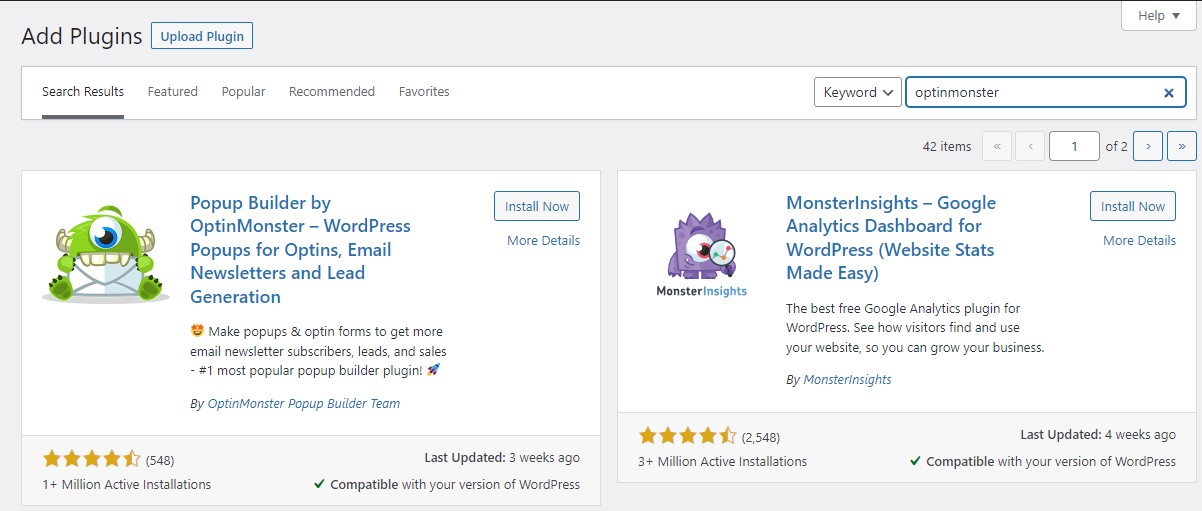
Puteți selecta un plugin potrivit pentru nevoile dvs. Deoarece căutăm OptinMonster, care este cel mai bun plugin WordPress de generare de clienți potențiali, vom face clic pe butonul Instalați acum de lângă acesta.
Începând de acum, WordPress va descărca și instala pluginul. După aceea, veți vedea că butonul Instalați acum s-a schimbat în butonul Activare .
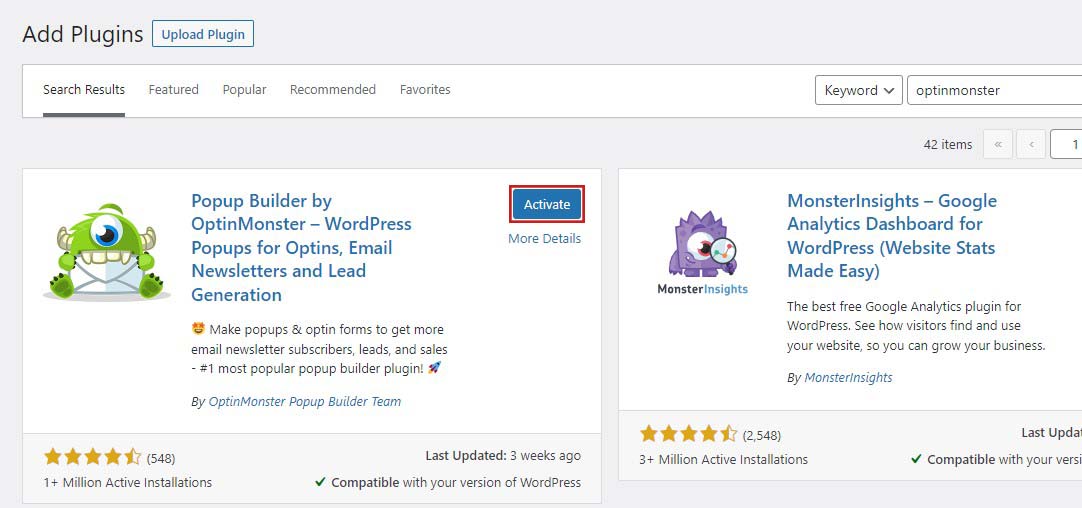
Un plugin WordPress poate fi instalat, dar nu va funcționa decât dacă este activat. Deci, continuă și activează pluginul pe site-ul tău WordPress făcând clic pe butonul Activare .
Asta e; ați instalat cu succes primul plugin WordPress.
Instalați un plugin WordPress folosind opțiunea de încărcare a pluginului
Pluginurile WordPress plătite nu sunt prezentate în directorul de pluginuri WordPress. Prin urmare, nu puteți instala acest plugin folosind prima metodă.
De aceea, WordPress include o opțiune de încărcare pentru instalarea unor astfel de plugin-uri. Vă vom arăta cum să utilizați opțiunea de încărcare din zona de administrare pentru a instala pluginuri WordPress.
În primul rând, puteți descărca pluginul (care va fi un fișier zip). Apoi, accesați pagina Plugins » Add New din tabloul de bord WordPress.
După aceea, faceți clic pe butonul Încărcați pluginul din partea de sus a paginii.
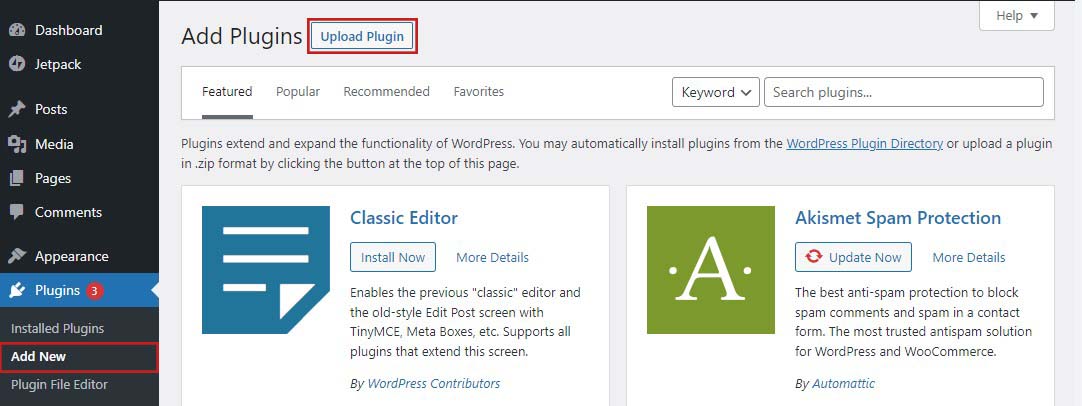
Aceasta afișează formularul de încărcare a pluginului. Faceți clic pe butonul Alegeți fișierul și selectați fișierul plugin pe care l-ați descărcat anterior pe computer.
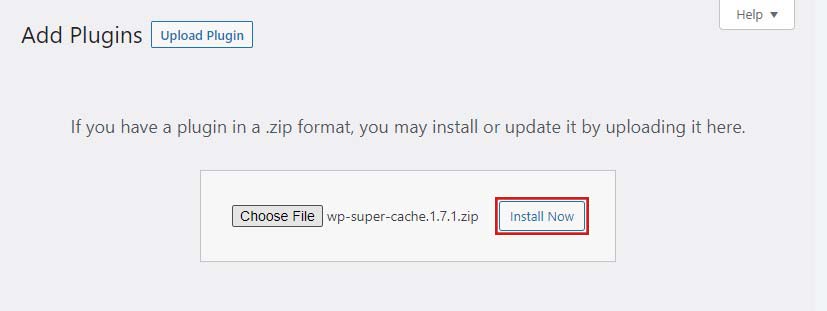
După selectarea fișierului, faceți clic pe butonul Instalați acum .
WordPress va încărca și va instala acum fișierul plugin de pe computer. când instalarea este terminată; veți primi un mesaj de succes similar cu acesta.

Odată instalat, faceți clic pe butonul Activare plugin pentru a începe să utilizați pluginul.
Instalați manual un plugin WordPress folosind FTP
Instalarea pluginurilor gratuite și premium din tabloul de bord WordPress este destul de simplă. Cu toate acestea, a treia abordare necesită ca utilizatorul să aibă anumite cunoștințe tehnice pentru a instala manual pluginul folosind software-ul FTP, cum ar fi FileZilla.
Înainte de a instala pluginul folosind această abordare, un utilizator WordPress trebuie să fie confortabil cu transferul de fișiere prin FTP. Această metodă este utilă dacă trebuie să instalați un plugin din altă parte decât zona de administrare WordPress (Tabloul de bord).
Cu toate acestea, dacă sunteți începător, faceți o copie de rezervă înainte de a instala pluginul. Unele plugin-uri sunt incompatibile cu versiunile WordPress sau sunt nesigure, iar instalarea lor ar putea dăuna site-ului dvs.
Puteți utiliza UpdraftPlus pentru a crea o copie de rezervă completă a site-ului dvs. WordPress. De asemenea, vă încarcă copiile de rezervă în Dropbox, Google Drive, S3, Rackspace, FTP, SFTP, e-mail și alte câteva servicii de stocare în cloud.
Vedeți lista cu cele mai bune pluginuri de backup WordPress.
În primul rând, puteți descărca fișierul sursă al pluginului (va fi un fișier zip). Apoi, puteți extrage fișierul zip de pe computer.

Când extrageți fișierul zip al pluginului, acesta va crea un folder nou cu același nume. Acesta este folderul pe care îl încărcați manual pe site-ul dvs. prin FTP.
Ar trebui să vă conectați la gazdă folosind managerul FTP. Dacă nu vă cunoașteți numele de utilizator și parola FTP, contactați furnizorul dvs. de găzduire WordPress și întrebați.
Folosind detaliile de conectare furnizate de gazda dvs. web, deschideți clientul FTP pe computer și conectați-vă la site-ul dvs. web. Odată conectat, accesați folderul /wp-content/plugins/ al site-ului dvs. web.
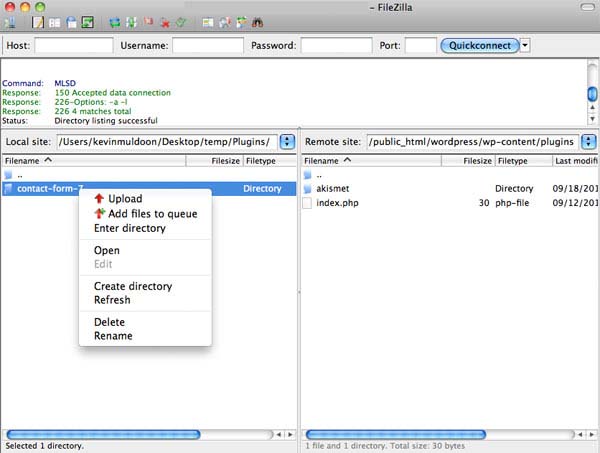
După ce ați încărcat fișierele, accesați zona de administrare WordPress și selectați meniul de administrare Plugins . Veți vedea că pluginul dvs. a fost instalat cu succes pe pagina de pluginuri.

Acum, faceți clic pe linkul Activare de sub numele pluginului pentru a începe să utilizați pluginul.
Ce ar trebui să luați în considerare atunci când alegeți un plugin?
Există peste 59000 de pluginuri disponibile în directorul de pluginuri WordPress și chiar mai multe pe site-uri web ale terților. Acest număr de opțiuni ar putea fi confuz, în special pentru începătorii care încearcă să aleagă ceea ce este cel mai bun pentru site-ul lor.
Următoarele sunt câteva elemente cruciale de luat în considerare atunci când selectați un plugin pentru site-ul dvs. web.
Instalați câte un plugin o dată
Nu uitați să instalați și să testați fiecare plugin separat atunci când testați un plugin în WordPress. În acest fel, vei identifica rapid dacă provoacă probleme site-ului tău și dacă le poți remedia.
Verificați pentru a vedea dacă este potrivirea potrivită
Verificați afirmațiile dezvoltatorului înainte de a descărca și instala un plugin pe site-ul dvs. WordPress. Citiți documentația pluginului, forumurile de asistență și recenziile.
Utilizați un singur plugin pentru fiecare funcție
Deși pluginurile WordPress oferă noi funcții și îmbunătățesc funcționalitatea site-ului web, instalarea prea multor dintre ele ar putea duce la încetinirea site-ului.
În plus, adăugarea de pluginuri WordPress care îndeplinesc aceleași funcții poate duce la conflicte, ceea ce poate duce la întreruperea unuia sau a ambelor pluginuri. Ca rezultat, cel mai bine este să instalați un plugin WordPress pentru fiecare funcție.
De exemplu, Yoast SEO și AIOSEO au aceleași seturi de caracteristici; trebuie să alegeți unul pentru a evita conflictul dintre pluginuri.
Actualizări regulate
WordPress lansează actualizări regulate pentru a-și menține sistemul la zi. Acesta este modul în care îmbunătățesc funcționalitatea, mențin securitatea, remediază problemele de erori și adaugă funcții noi.
Deci, înainte de a instala un plugin, luați în considerare următoarele:
- Ultima actualizare: Utilizarea unui plugin WordPress care este actualizat în mod regulat vă va ajuta să evitați problemele de securitate. Acest lucru indică, de asemenea, că dezvoltatorii încă au gestionat și îmbunătățit în mod activ pluginul.
- Instalare activă: acest număr indică cât de popular este pluginul WordPress. În general, cu cât instalările unui plugin sunt mai active, cu atât calitatea oferită este mai mare.
- Recenzii: recenziile și feedbackul utilizatorilor vă pot ajuta să cântăriți avantajele și dezavantajele unui anumit plugin. Aceasta oferă informații despre cum funcționează pluginul în scenarii în timp real.
- Compatibilitate: Un plugin care este actualizat în mod regulat de către dezvoltatorii săi este de obicei compatibil cu cea mai recentă versiune de WordPress. Verificați întotdeauna fila de descriere pentru a ști ce versiune de WordPress este necesară pentru a rula pluginul.
Concluzie
Sperăm că veți găsi acest ghid util pentru a învăța cum să instalați pluginuri WordPress pe blogul sau site-ul dvs. web. Acum puteți îmbunătăți funcționalitatea site-ului dvs. chiar dacă nu aveți cunoștințe sau abilități anterioare în domeniul tehnologiei.
Dacă nu ești sigur cu ce plugin să începi, analizează ce lipsește site-ul tău existent. Apoi, analizați pluginurile disponibile și comparați caracteristicile cheie, cum ar fi compatibilitatea, recenziile și cea mai recentă actualizare.
Iată câteva dintre pluginurile noastre WordPress cele mai recomandate pentru a începe:
- OptinMonster: vă ajută să obțineți mai mulți abonați la e-mail și să optimizați ratele de conversie a site-ului web cu ferestre pop-up dinamice, modali și alte funcții inteligente de personalizare.
- Elementor: Oferă o interfață ușor de utilizat, de tip drag-and-drop, pentru a vă ajuta să vă construiți site-ul web.
- All in One SEO: Acest plugin îmbunătățește SEO al postărilor și paginilor dvs. de blog WordPress prin utilizarea optimizării cuvintelor cheie și a meta descrierilor.
- WPForms: Acest lucru vă permite să adăugați un formular de contact pe site-ul dvs. WordPress.
- WP Rocket: crește performanța site-ului și scade timpul de încărcare prin memorarea în cache și integrarea cu CDN.
Pentru mai multe sugestii de pluginuri, consultați lista noastră cu cele mai bune pluginuri de blog pentru site-urile WordPress.
